Вопрос от пользователя
Здравствуйте.
Подскажите, никак не могу зайти в безопасный режим на моем ноутбуке HP.
Установлена ОС Windows 10. Нажимал на кнопку F8 — не работает, также пробовал создать загрузочную флешку, но с нее не стартует ноутбук. Может быть укажите, есть ли рабочий 100% способ?
Михаил.
Д оброго времени суток!
Да, с ноутбуками от того же HP (и моноблоками, кстати тоже) часто бывают казусы.
Вообще, при различных проблемах с Windows — нередко её необходимо загрузить в безопасном режиме . К примеру, ваша ОС перестала нормально работать, перед вами периодически появляется черный экран, вылезла какая-то критическая ошибка, конфликт драйверов и т.д.
Но далеко не всегда удается в него войти (как у пользователя, задавшего вопрос) — часто компьютер/ноутбук просто не реагирует на ваши нажатия кнопки F8 (раньше, до выхода Windows 8, это была базовая кнопка для вызова меню выбора загрузки).
Как отключить безопасный режим на Андроиде?
В этой статье рассмотрю несколько способов, которые могут вам зайти в безопасный режим в различных версиях Windows.
—> Безопасный режим
В Windows 11/10 (а также 8, 8.1)
Если Windows загружается
Способ №1: с помощью msconfig
Для того, чтобы изменить тип загрузки — откройте конфигурацию системы : для этого нажмите сочетание кнопок Win+R , затем в строку «Открыть» введите команду msconfig и нажмите Enter.
Далее нужно перейти во вкладку «Загрузка» , и поставить галочку напротив пункта «Безопасный режим» . Кстати, обратите внимание, что есть несколько вариантов загрузки: минимальная, другая оболочка, с поддержкой сети и пр.
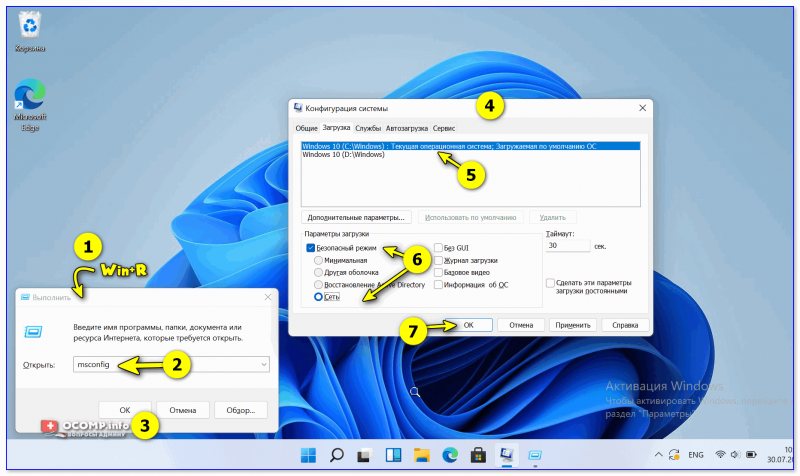
Windows 11 (10) — безопасный режим (msconfig)
Сохраните настройки и перезагрузите ваш ПК, ноутбук. Windows должна запуститься в безопасном режиме .
Чтобы Windows снова начала загружаться в обычном режиме — используйте обратную процедуру (снимите галочку во вкладке «Загрузка» в конфигурации системы).
Способ №2: перезагрузка с зажатой клавишей Shift
Способ работает и в Windows 8, и в Windows 11/10. Просто зажмите клавишу Shift и перезагрузите компьютер при помощи кнопки в меню ПУСК (в Windows 8 — на раб. столе).

Зажать Shift и нажать в меню ПУСК на перезагрузку.
Далее компьютер начнет перезагружаться и перед вами должно появиться окно с предложением выбрать один из вариантов действия: в нашем случае выбираем «Поиск и устранение неисправностей» , затем в «Диагностике» выбираем «Доп. параметры» (см. фото ниже).
Как отключить безопасный режим, если он у вас появится?
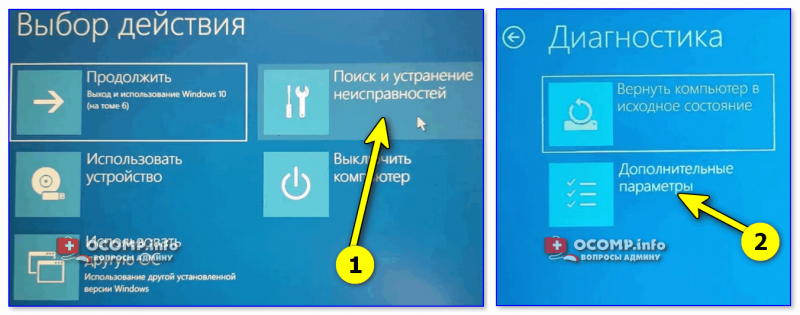
Поиск и устранение неисправностей — доп. параметры
После, нужно открыть раздел «Параметры загрузки» .
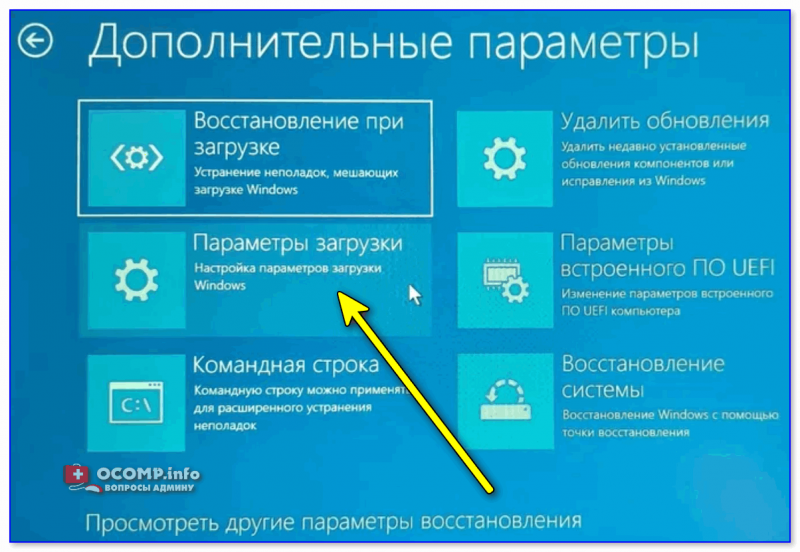
И перезагрузить компьютер.
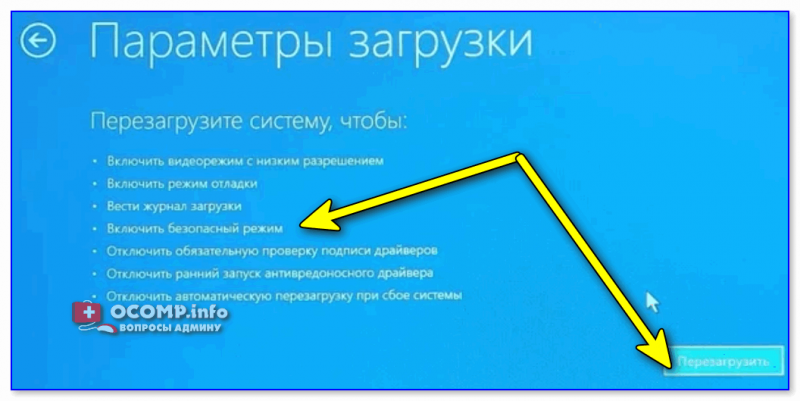
Собственно, после перезагрузки на ваш выбор будет предложено несколько вариантов безопасного режима: с загрузкой сетевых драйверов, с поддержкой командной строки. Кнопки для выбора: F4, F5, F6.
Важно!
На ноутбуках функциональные клавиши (F1, F2, и др.) часто нужно нажимать совместно с Fn!

F4, F5, F6 для загрузки ПК в без. режиме
Способ №3: с помощью F8 (для Windows 8)
Вообще, по заявлениям разработчиков в ОС Windows 8 в безопасный режим можно войти с помощью всё той же «старой» клавиши F8 (на части ПК/ноутбуков — Sfift+F8 ).
Но проблема в том, что ОС Windows 8 грузится быстрее, чем более старые ОС. Из-за чего у пользователя просто не остается время на то, чтобы вовремя успеть нажать клавишу.
Совет!
Перед включением ПК/ноутбука — зажмите клавишу F8 (в ряде случаев так удается 100% запустить безопасный режим).
Тем более, если у вас современный ПК с SSD-диском и UEFI вместо BIOS. На более старых ПК с HDD и классическим BIOS — клавишу F8 можно успеть нажать, и способ этот вполне рабочий!
Если Windows не загружается
Если вместо привычного рабочего стола вы наблюдаете черный экран или появление каких-то критических ошибок, или ПК сразу же зависает и становится «мертвым» (как только появляется рабочий стол, и вы не ничего успеваете) — то необходимо иметь либо загрузочный CD/DVD диск, либо USB-флешку.
Если у вас нет установочной флешки, чуть ниже привожу ссылку на актуальную статью. Если у вас флешка не была записана загодя, и у вас нет второго рабочего ПК, то придется обратиться за помощью к соседу/другу .
В помощь!
1) Создание загрузочной USB-флешки Windows 10 / Windows 11.
2) Инструкция по созданию загрузочных флешек для установки Windows XP, 7, 8,10, 11 (UEFI and Legacy).
После, нужно загрузиться с этого носителя. Чтобы это сделать, вам нужно зайти и настроить соответствующим образом BIOS, либо вызвать BOOT-меню ( прим.: загрузочное меню с выбором носителя).
Темы эти обширные и в этой статье на них не останавливаюсь, ниже приведу ссылки на свои инструкции.
В помощь!
1) Как настроить BIOS для загрузки с флешки или диска (CD/DVD/USB).
2) Горячие клавиши для входа в меню BIOS, Boot Menu, восстановления из скрытого раздела.
Далее, когда появится первое окно установки Windows — нажмите ссылку «Восстановление системы» (слева в нижнем углу).
Восстановление системы (при установке ОС)
Затем проследуйте по следующему пути:
Выбор действия/Диагностика/Дополнительные параметры/Командная строка
Доп. параметры — командная строка
После чего нужно ввести нижеприведенную команду () и нажать Enter.
Далее закрыть командную строку и нажать по кнопке «Продолжить» . Компьютер должен загрузиться в безопасном режиме — миссия выполнена!
Примечание!
Если нужно загрузить Windows в безопасном режиме с поддержкой сети (Safe Mode with Networking) — используйте команду:
bcdedit /set safeboot network
В Windows XP/7
В Windows XP/7 чтобы открыть меню с вариантами загрузки — достаточно после включения компьютера/ноутбука нажимать последовательно несколько раз клавишу F8 (пока не увидите экран дополнительных вариантов загрузки Windows, пример ниже ).
Выбор варианта загрузки // Windows 7
Если у вас не работает клавиша F8, или по «неизведанным» причинам войти всё же не получается — можно прибегнуть к одному способу.
Дождитесь, пока Windows начнет грузиться и в этот момент нажмите на кнопку перезагрузки на системном блоке — RESET (на ноутбуках нужно зажать кнопку включения на 5-10 сек.).
В результате ПК будет перезагружен, а вы увидите меню безопасного режима (появляется оно автоматически).
Но вообще, использовать такой метод для входа в безопасный режим — не рекомендуется (во избежание появления доп. проблем ).
На ноутбуках/моноблоках (Asus, Acer, Lenovo, HP)
Вообще, на современных ноутбуках вход в безопасный режим Windows выполняется аналогично тому, что описано выше (используйте способ, в зависимости от вашей ОС Windows). Однако, пару ремарок ниже сделаю.
Ноутбуки Asus : актуально рекомендации выше (F8 или Shift+F8 // можно попробовать зажать кнопку еще до вкл. ноутбука! ).
Ноутбуки Acer : актуально всё, что выше. Правда, есть некоторые модели (старые), где был довольно необычен способ: Ctrl+F9.
Ноутбуки Lenovo : как правило при загрузке достаточно нажать кнопку F8 (для Windows 7). Если у вас Windows 8, 10 — используйте вариант с командой msconfig .
Ноутбуки HP (вход в безопасный режим не из среды Windows)
Если не получились варианты, предложенные выше, попробуйте следующее:
- включите ноутбук;
- сразу же нажимайте кнопку Esc , пока не откроется меню запуска;
- нажмите клавишу F11 (должно начаться восстановление системы);
- далее запустите Windows в безопасном режиме (аналогично второму способу в начале этой статьи).
Важно!
Обратите внимание на то, что на ноутбуках функциональные клавиши F1-F12 могут быть отключены в BIOS (либо их можно использовать при одновременном нажатии на клавишу Fn (F-key)).
Речь идет о режиме HotKey Mode (и ему подобных). Именно поэтому, иногда на ноутбуках невозможно войти в безопасный режим в Windows 7, нажимая на кнопку F8.
В помощь!
1) Не работает Fn и функциональные клавиши F1÷F12 на ноутбуке.
2) Настройка BIOS ноутбука в картинках (инструкция).
За дополнения по теме заметки — заранее благодарен.
Первая публикация: 07.05.2017


Александр Иванович :

У меня около 10 лет используется это (нашёл в сети), такое-же, как в 7. В реестр добавляется 2 ключа и раздел, разблокировывается кнопка F8 и вперёд.
И в чём смысл этого комментария?
Александр Иванович :
Владимир! Смысл простой: один раз настроил и пользуйся на доброе здоровье!
A какие ключи и разделы добавляли и куда в реестре?
Александр Иванович :
1. Откройте редактор реестра, нажав клавиши Win+R и введите команду: Regedit , перейдите в раздел HKEY_LOCAL_MACHINESYSTEMCurrentControlSetControlSession ManagerConfiguration Manager 2. Создайте здесь новый DWORD параметр BackupCount и задайте его значение равным количеству бекапов ветки CurrentControlSet, которые будет хранить система. Рекомендуется задать его равным 2. 3. Теперь в этом разделе создайте подраздел: LastKnownGood
И в этом подразделе создайте новый DWORD параметр Enabled и задайте его равным 1. Разблокировать срабатывание клавиши F8, которая тоже отключена по умолчанию. Это сделать легко, выполнив следующую команду от имени администратора: cmd> bcdedit /set «» bootmenupolicy legacy Успехов вам всем.
У меня ноутбук ASUS c Windows 10. После не успешной попытки восстановить систему — операционная система перестала загружаться вообще. При помощи клавиши shift мне удаётся войти в дополнительные параметры загрузки. Однако, зайти в безопасный режим не могу. После нажатия клавиш f4, или fn+f4 (с совместным либо последовательным нажатием) появляется чёрный экран.
Многократно делала эту процедуру. Но всё одно и то же. Очень Вас прошу: ПОМОГИТЕ. Заранее благодарю за внимание и понимание.
Здравствуйте. У вас загрузочная флешка есть? (с которой производилась установка Windows 10, например)
Вероятно, проблема с загрузчиком, нужно восстанавливать. Вот тут подробнее: https://ocomp.info/kak-vosstanovit-zagruzchik-win10.html На будущее: когда наладите работу ноутбука, приобретите пару флешек и запишите на них «аварийные» образы — https://ocomp.info/kakie-fleshki-nuzhno-imet.html
Александр! Огромное спасибо за быстрый ответ и конкретный совет!
Загрузочной флешки нет. Сейчас начну разбираться. Надеюсь мне повезёт: удастся исправить проблему и сохранить свои документы.
Я поздравляю Вас с новогодними праздниками! Желаю здоровья, счастья и добра!
Второй способ сработал, спасибо ребят. Хороший у вас бложик
Здравствуйте, сделал загрузочную флешку и нажимаю кнопку восстановления системы, однако ничего не происходит. Что делать?

Когда пишу diskpart, то list volume уже написать не могу.
Что делать?
И ещё, я это делал при нажатии Shift + F10, если же я нажму кнопку «Восстановления системы» — то ничего не произойдёт и не появится менюшка. Пытаюсь пофиксить ошибку 0xc000000f
Алексей, вы через Dism++ попробуйте. Ссылка в предыдущем ответе, см. универсальный способ.
(для этого нужна LiveCD-флешка).
Источник: ocomp.info
Как отключить безопасный режим на телефоне Prestigio Wize L3?
Безопасный режим обычно включается при какой-либо фатальной ошибке в системе, или же сбоя.
1. Для начала попробуйте перезагрузить Ваше устройство, если это не помогло, то.
2. В некоторых андроид-версиях в панели уведомлений можно найти специальное уведомление, оповещающее Вас о включении данного режима. Если это уведомление есть, нажмите на него, после чего перезагрузите смартфон.
3. Зажмите кнопку питания, выберите «Выключить»
4. Некоторые пользователи утверждают, что с этой проблемой помогает одновременное удерживание кнопок питания и кнопки уменьшения громкости. Попробуйте.
5. Вытащите из смартфона аккумулятор, подождите около двух минут, вставьте аккумулятор в устройство обратно.
6. Если неполадка появилась недавно, то попробуйте удалить последнее установленное приложение(я)
7. Сделайте резервную копию памяти смартфона (подключив смартфон к компьютеру), после чего сделайте сброс устройства.
8. Если Вы не смогли совершить шаг 7, то попробуйте сбросить систему в режиме восстановления. Обычно меню появляется при зажимании кнопок питания и уменьшения громкости. Если это не работает, поищите как включается меню на телефонах Prestigio.
Войдя в меню выберите «wipe cache partition»
Источник: sotoguide.ru
Изучаем Android. Как загрузить телефон или планшет в безопасном режиме, чтобы выяснить в чем причина его нестабильной или неправильной работы
Многие из вас, наверняка, сталкивались с такой ситуацией, когда, казалось бы еще вчера отлично и без нареканий работающий Android планшет или смартфон вдруг начал тупить, спонтанно перезагружаться, или его батарея, заряда которой раньше свободно хватало на несколько дней, начала разряжаться чуть ли не мгновенно.
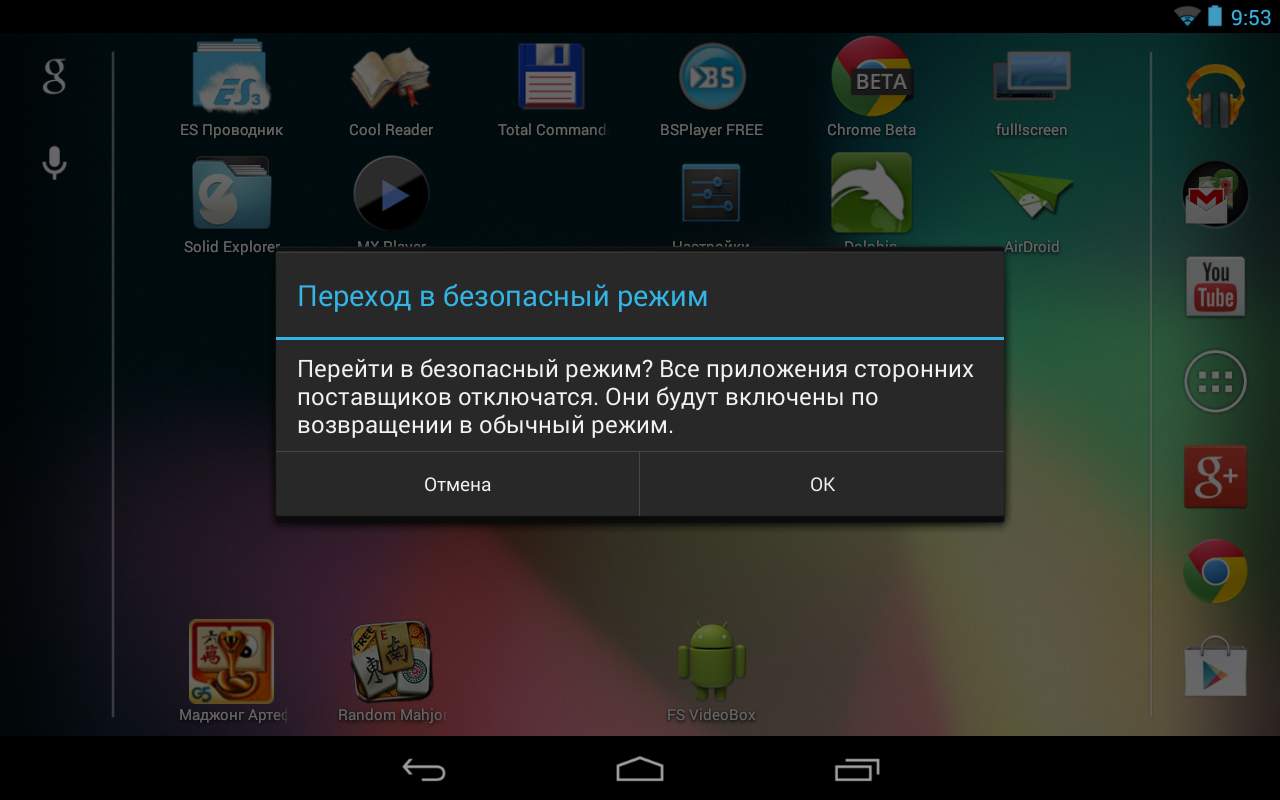
Обычно мы даже не представляем, на что в этом случае следует «грешить» — на неисправность нашего любимца, недоработки в операционной системе, или одно из тех приложений, которые мы устанавливали на него недавно. И если вы в возникших проблемах подозреваете одно из установленных вами приложений, то не спешите сразу делать, как это часто советуют, сброс к заводским настройкам или по одному удалять приложения, каждый раз перезагружая при этом планшет или телефон.
Проверить, виновато ли в сбоях стороннее приложение, или причина кроется в чем-то другом можно достаточно просто. Для этого вам достаточно перезагрузить планшет или телефон в безопасный режим. В этом режиме он будет работать как обычно, за исключением одного – сразу после включения все установленные вами на него приложения будут отключены.
Если после перезагрузки в безопасный режим все проблемы с работой планшета или телефона исчезли, то мы можем со стопроцентной уверенностью утверждать, что виновато в этом какое-то из сторонних приложений.
Как перезагрузить планшет или телефон в безопасный режим?
Да очень просто, для этого:
1. Нажмите на кнопку выключения и не отпускайте её, пока не появится меню отключения питания:
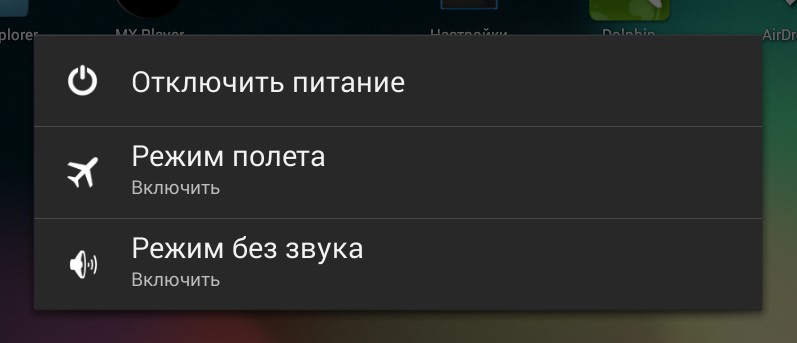
2. Нажмите и удерживайте палец на пункте «Отключить питание», пока не появится меню перехода в безопасный режим.
3. Подтвердите свое желание, нажав на «OK», и ваше устройство будет перезагружено.
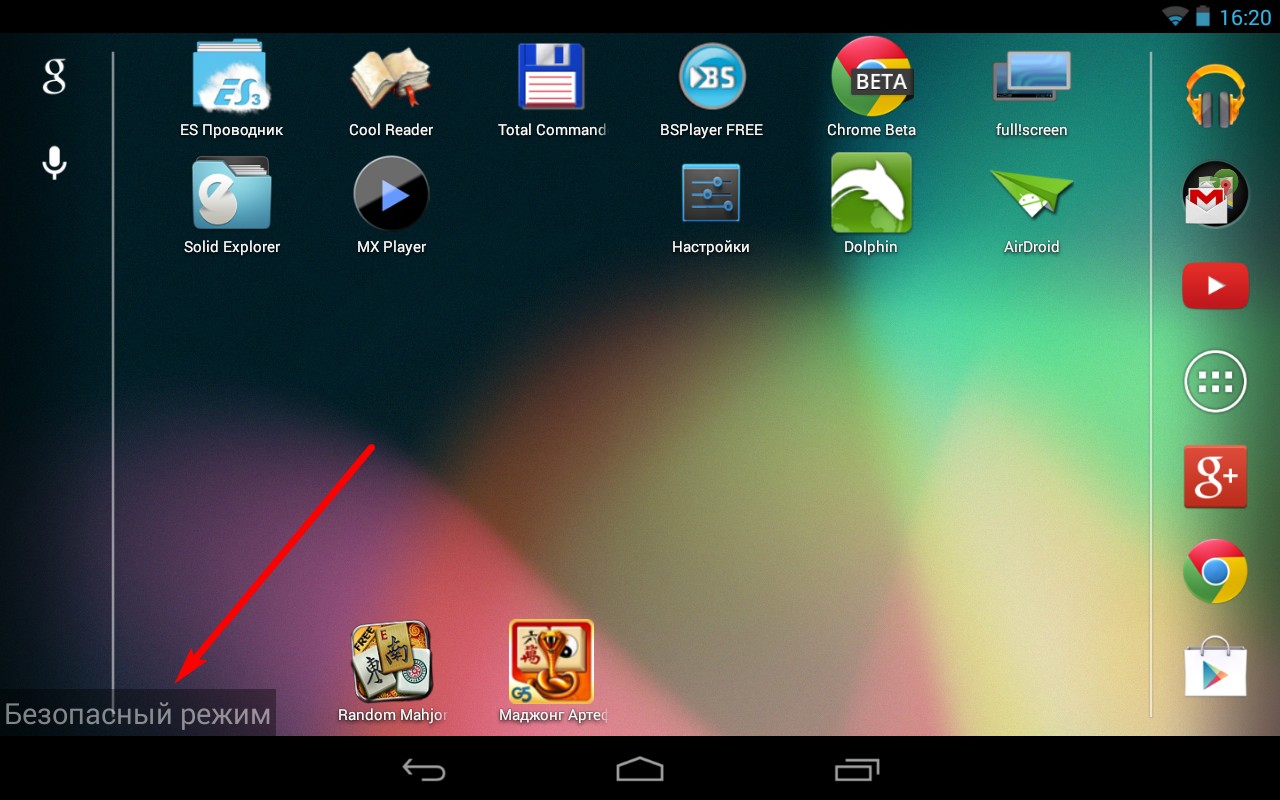
Чтобы из безопасного режима вернуться обратно в обычный режим, просто выключите свой планшет или смартфон обычным способом и включите его заново.
Всё очень просто, не правда ли? Казалось бы мелочь, но почем-то о том, как перезагрузить Android в безопасный режим не знают даже многие опытные владельцы планшетов и смартфонов.
Похожие материалы:
Не забудьте поделиться информацией с друзьями:
Источник: www.4tablet-pc.net